Cette procédure permet de définir le style de texte, la taille du marqueur de zone et la flèche de la ligne de raccordement de la zone d'une zone particulière. Elle permet également de définir si les hachures de la zone doivent s'appliquer à tous les espaces attachés ou seulement aux espaces directement attachés.
- Cliquez deux fois sur la zone.
- Dans la palette des propriétés, cliquez sur l'onglet Affichage.
- Sous la catégorie Général, pour Composant d'affichage, vérifiez que *AUCUN* est sélectionné.
- Pour Affichage contrôlé par, sélectionnez Cet objet. Remarque : Pour appliquer les modifications à toutes les zones du dessin, sélectionnez Paramètre de dessin par défaut. Pour n'appliquer les modifications qu'aux zones de ce style, sélectionnez Style de zone:<nom du style>.
- Vérifiez que la représentation d'affichage souhaitée est sélectionnée dans le champ correspondant.
- Au besoin, développez Propriétés d'affichage de l'objet
 Avancé.
Avancé. - Cliquez sur
 (Informations supplémentaires).
(Informations supplémentaires). 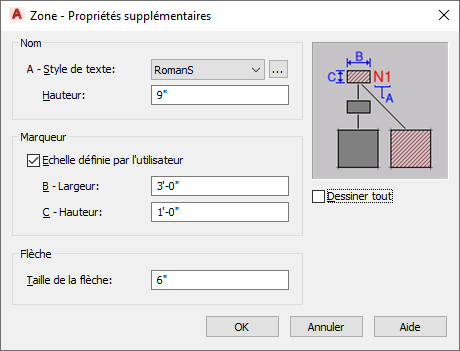
- Sous Nom, pour Style de texte, sélectionnez un style pour le nom de la zone dans la liste déroulante ou créez-en un en cliquant sur le bouton de la fiche de travail.
- Dans le champ Hauteur, entrez la valeur de votre choix.
- Sous Marqueur, indiquez si le marqueur de la zone doit être mis à l'échelle ou non :
Pour mettre le marqueur à l'échelle... Action... 1/50 par rapport à la taille de l'écran désactivez l'option Echelle définie par l'utilisateur. que vous spécifiez activez l'option Echelle définie par l'utilisateur et saisissez les valeurs souhaitées dans les champs Largeur et Hauteur. - Sous Flèche, entrez la valeur souhaitée pour la taille de la flèche.
- Déterminez les espaces qui hériteront des hachures de la zone :
Pour... Action... utiliser les hachures de zone seulement aux espaces directement attachés désactivez l'option Dessiner tout. utiliser les hachures de zone pour tous les espaces directement attachés et tous les espaces attachés par le biais d'une autre zone activez l'option Dessiner tout. - Cliquez sur OK.